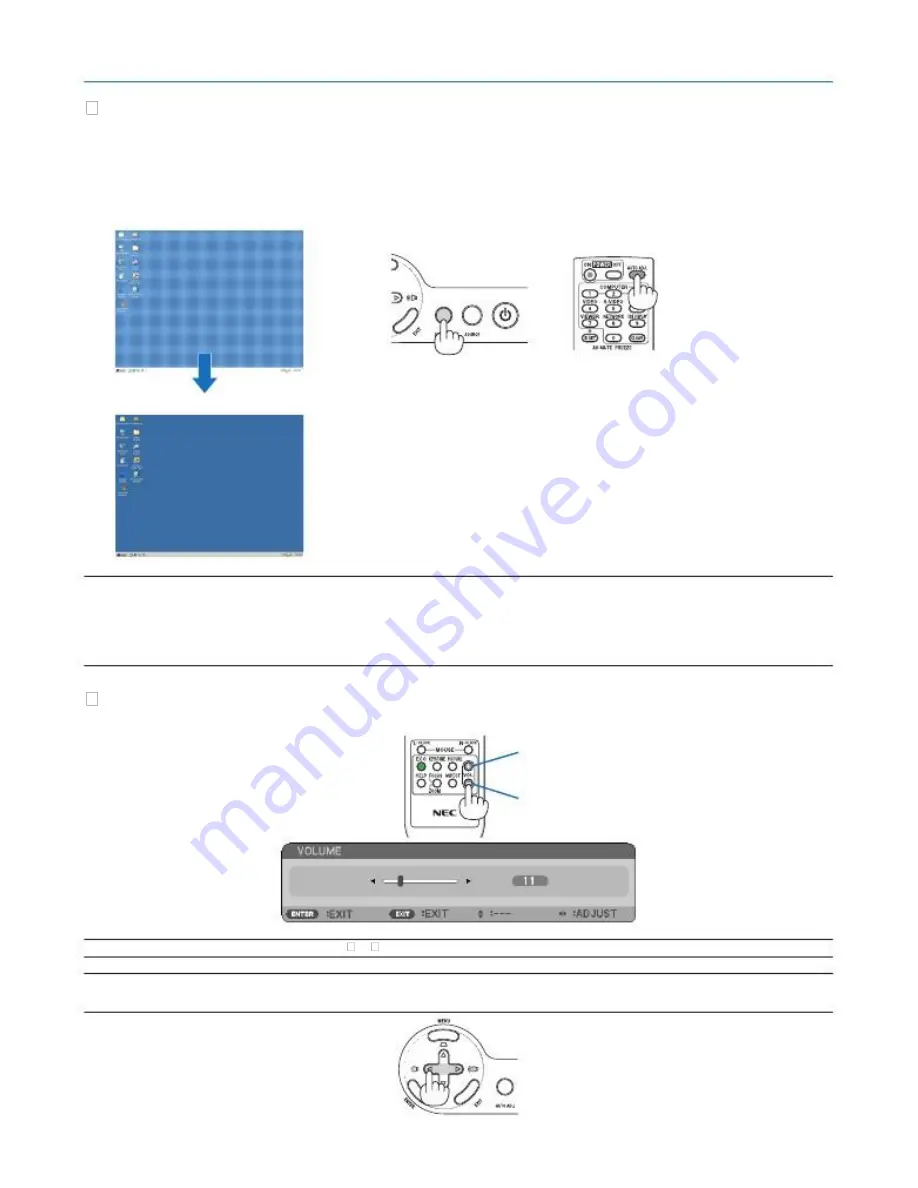
3.
Прожектиране на изображения (основни функции)
Автоматично оптимизиране на компютърния сигнал
Регулиране на изображението чрез Auto Adjust
Автоматично оптимизиране компютърното изображение.
Натиснете бутона AUTO ADJ. за да оптимизирате компютърното изображение автоматично.
Тази настройка може да е необходима, ако свързвате компютъра за пръв път
.
[
Лоша картина]
[
Нормална картина]
ЗАБЕЛЕЖКА:
За някои сигнали може да е необходимо време докато се видят добре на екрана, а някои могат изобщо да не излизат добре.
• Функцията за самонастройка Auto Adjust работи само за компютърен сигнал (RGB).
• Ако функцията Auto Adjust не може да оптимизира компютърния сигнал, опитайте ръчно с [HORIZONTAL], [VERTICAL], [CLOCK] и
[PHASE].
(→ стр.
60, 61)
Усилване и намаляване на звука
Нивото на звука от високоговорителя може да се регулира.
Увеличаване на силата на звука
Намаляване на силата на звука
СЪВЕТ: Когато се появи менюто, бутоните и на проектора служат за увеличаване и намаляване на силата на
звука .
ЗАБЕЛЕЖКА: Силата на звука на сигналите [BEEP] не може да се регулира. За да го изключите, от менюто изберете [SETUP]
[OPTIONS (1)]
[BEEP]
[OFF]. (→ стр.
71)
28
Содержание V230
Страница 107: ... NEC Display Solutions Ltd 2011 7N951641 ...






























